Legazy TV
en
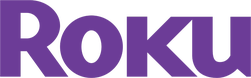
A continuación te presentamos una guía de cómo configurar algunas aplicaciones en tu dispositivo Roku para poder disfrutar de todo el contenido de Legazy TV
Método 1
Ingresa en el siguiente botón para ver el tutorial y conocer los pasos para configurar el Canal Legazy o Canal Purple en tu dispositivo .
Ingresa desde una computadora o teléfono celular en alguna de las siguientes opciones.
- Haz click en el botón "Refrescar".
- Ingresa el IP de tu Roku y presiona "Agregar".
- Haz click en el logo para instalar el canal.
Como obtener el IP de tu Roku
- Ingresa en tu dispositivo Roku.
- Ingresa en Configuración.
- Ingresa en Red.
- Selecciona Acerca de.
Podrás ver al la derecha de la pantalla toda la información, incluida en ella el IP de tu dispositivo.
Opciones para configurar.
Versión oficial.
Versión de refuerzo.
Versión Final sin errores.
Código de acceso: F58SR9

Método 2
Debes tener en cuenta que necesitas tener a mano lo siguiente:
- Tu dispositivo Roku
- Celular o Computadora
Además debes tener acceso al modo desarrollador en el dispositivo Roku, si no sabes como lograrlo aquí te indicamos como obtenerlo.
Eso es únicamente para poder agregar canales que no están dentro del catálogo de la Tienda Roku.
Activar modo desarrollador
Desde el control de tu dispositivo Roku realiza los siguientes pasos presionando los botones en este orden
-
🏠 🏠 🏠 ⬆️ ⬆️ ➡️ ⬅️ ➡️ ⬅️ ➡️
Versión Legazy TV (nueva)
- Ingresa desde tu celular o computadora en el siguiente link. https://bit.ly/3q91DkO
- Se abrira la página oficial de Roku, en donde debes iniciar sesión con tu cuenta, si aun no tienes una debes registrarte.
- Luego de iniciar sesión se mostrará una pantalla indicando el código del canal que vamos a agregar, completa el Captcha.
- Presiona sobre el botón Agregar Canal.
- Presiona Aceptar en la notificación de advertencia.
- Confirma presionando Si, Agregar Canal.
- Y listo, ya tienes el canal Legazy agregado en tu dispositivo Roku
Versión Gazy
- Ingresa desde tu celular o computadora en el siguiente link. https://bit.ly/3OA4229
- Se abrira la página oficial de Roku, en donde debes iniciar sesión con tu cuenta, si aun no tienes una debes registrarte.
- Luego de iniciar sesión se mostrará una pantalla indicando el código del canal que vamos a agregar, completa el Captcha.
- Presiona sobre el botón Agregar Canal.
- Presiona Aceptar en la notificación de advertencia.
- Confirma presionando Si, Agregar Canal.
- Y listo, ya tienes el canal Purple agregado en tu dispositivo Roku
Versión Purple (versión final)
- Ingresa desde tu celular o computadora en el siguiente link. https://bit.ly/45VKOKC
- Se abrira la página oficial de Roku, en donde debes iniciar sesión con tu cuenta, si aun no tienes una debes registrarte.
- Luego de iniciar sesión se mostrará una pantalla indicando el código del canal que vamos a agregar, completa el Captcha.
- Presiona sobre el botón Agregar Canal.
- Presiona Aceptar en la notificación de advertencia.
- Confirma presionando Si, Agregar Canal.
- Y listo, ya tienes el canal Purple agregado en tu dispositivo Roku
Código de acceso: F58SR9
Versión IPTV Smarters Pro
Este proceso un un poco más complejo, pero se puede lograr fácilmente siguiendo los pasos que te dejamos aquí abajo.
Inicialmente debes descargar el siguiente archivo en tu computadora o celular.
Recuerda muy bien en donde tendrás guardado el archivo en tu dispositivo, ya que luego vamos a ocuparlo.
Paso 1
Activar modo desarrollador
Desde el control de tu dispositivo Roku realiza los siguientes pasos presionando los botones en este orden
-
🏠 🏠 🏠 ⬆️ ⬆️ ➡️ ⬅️ ➡️ ⬅️ ➡️
Home, Home, Home, Arriba, Arriba, Derecha, Izquierda, Derecha, Izquierda, Derecha.
Toma una foto de la pantalla que se muestra a continuación para guardar la información que se muestra.
O anota la dirección url que se muestra y el username.
Ejemplo
Username: rokudev
Presiona el botón "Enable installer and restart".
Presiona "Continuar".
Se abrira una ventana donde debes crear una contraseña de administrador. Si ya la has creado no aparecerá la ventana y solo debes continuar.
Confirma presionando el botón "Enable installer and restart".
Una vez hecho esto se va a reiniciar tu dispositivo sin ningún cambio aparente.
Paso 2
Desde tu Celular o Computadora
Abre algún navegador que tengas instalado y en una pestaña nueva escribe la dirección url que anotaste "o desde la foto".
Ingresa en el url cuando tu dispositivo haya iniciado nuevamente.
Se abrira un pequeño cuadro donde debes ingresar el Username y tu Contraseña.
Paso 3
Presiona el botón "Upload"
Y selecciona el archivo que descargaste anteriormente.
Paso 4
Por último solo debes presionar el botón "Install" y se comenzará a instalar el canal IPTV Smarters Pro en tu dispositivo Roku.
Listo, ya tienes configurado tu canal en tu dispositivo Roku para ingresar los datos de tu cuenta Legazy TV y disfrutar todo nuestro contenido.


Crea tu propia página web con Webador